Zusammenfassung
Die Sicherung von WhatsApp-Chat ist einfach, wenn wir das Werkzeug verwenden, um die Nachrichten/Fotos/Videos WhatsApps zu sichern. Verbinden einfach das iPhone mit dem Computer, um den WhatsApp-Chat zu archivieren.
Wir verwenden WhatsApp, um eine Verbindung mit unseren Freunden und unserer Familie herzustellen. Daher sind diese Fotos/Videos/Nachrichten für uns so wichtig wie die Erinnerungen zwischen Freunden und Familie. Wenn wir Fotos/ Kontakte/ SMS/ Videos /Musik/ Anrufprotokoll auf iPhone sichern möchten, können wir die Daten von iPhone direkt mit iTunes oder iCloud synchronisieren. Aber wenn wir WhatsApp Backup auf iPhone sichern möchten, ist die Verwendung von iCloud zum Archivieren von WhatsApp-Chats ein bisschen kompliziert. Leider können die normalen Sicherungswerkzeuge keine Anwendungsanhänge sichern. Am besten ist es, dass wir Werkzeuge verwenden, die speziell zum Speichern von WhatsApp-Chats entwickelt wurden.
Wir werden die kostenlose Methode zum WhatsApps Backup auf dem iPhone in der iCloud darstellen, außerdem wird eine weitere schnelle Möglichkeit zum WhatsApp Backup von iPhone ohne iCloud vorgestellt, und zwar mit Hilfe der EelPhone Restore Social APP.
- Methode 1: iPhone Whatsapp backup übertragen & iPhone Whatsapp backup wiederherstellen per iCloud
- Methode 2: Wie kann man WhatsApp Chat per EelPhone Restore Social APP speichern
Methode 1: iPhone Whatsapp backup übertragen & iPhone Whatsapp backup wiederherstellen per iCloud
Wenn wir genügenden Speicherplatz auf iCloud hätten, könnten wir iCloud verwenden, um WhatsApp-Chats zu sichern. Wenn wir WhatsApp-Chats gelöscht hätten, könnten wir gelöschte WhatsApps Nachrichten von iPhone durch iCloud wiederherstellen. Wir werden die detaillierte Anleitung zum Sichern von WhatsApp iPhone besprechen.
Schritt 1: Zuerst sollten wir WhatsApp in iCloud öffnen, um WhatsApp-Chats in iCloud zu sichern: Gehen Sie zu Einstellungen> Apple ID> iCloud, rollen Sie herunter und prüfen Sie, ob WhatsApp geöffnet ist. Wenn es geöffnet ist, kann WhatsApp in iCloud gesichert werden, andernfalls kann WhatsApp nicht in iCloud gespeichert werden.
Schritt 2: Wechseln Sie auf dem iPhone zu WhatsApp, öffnen Sie es und gehen Sie zu den Einstellungen von WhatsApp, wählen Sie Chat aus den Einstellungen aus, klicken Sie auf Chat, um das Backup von WhatsApp iPhone zu starten.
Hinweis: Wenn Sie WhatsApp-Chats auf dem iPhone automatisch mit iCloud synchronisieren möchten, sollten wir die Art des automatischen Backups wählen: täglich/wöchentlich/monatlich, wählen Sie einen geeigneten Synchronisationstyp. Und von der Seite aus können wir die enthaltenen Videos auf dieser Seite öffnen und WhatsApp-Chat-Videos mehr als nur Nachrichten und Fotos sichern.
Dies ist eine kostenlose Möglichkeit, den WhatsApp-Chat zu speichern. Wir sollten sicherstellen, dass iCloud genügenden Speicherplatz hat, sonst schlägt der Sicherungsvorgang fehl. Wenn Sie viele Fotos / Videos / Nachrichten auf Ihrem iPhone WhatsApp hätte, würde Ihr iPhone während des Sicherungsvorgangs leicht auf dem Bildschirm hängen bleibt. Die nächste Option ist einfacher und effektiver.
Methode 2: Wie kann man WhatsApp Chat per EelPhone Restore Social APP speichern
Dies ist die einfachere Methode, um den WhatsApp-Chat zu sichern. Verbinden Sie einfach das iPhone mit dem Computer und dann können wir WhatsApp-Videos/Fotos/Nachrichten speichern. Die archivierten Nachrichten in WhatsApp können auf einem anderen neuen iPhone wiederhergestellt werden.
Schritt 1: Laden Sie einfach EelPhone WhatsApp Backup kostenlos auf den Computer herunter und starten Sie das Tool sofort nach der Installation. Auf der Startseite des Tools können wir viele Funktionen auf EelPhone sehen, aber jetzt werden Sie mit dem Klick auf WhatsApp gerettet. Klicken Sie darauf, um zur nächsten Seite der Funktion Social APP-Wiederherstellen zu wechseln.
Schritt 2: Von der Benutzeroberfläche aus werden alle sozialen Apps von diesem Tool unterstützt. Nicht nur WhatsApp, sondern auch LINE, KIK, Viber und Wechat, Backup und Restore ist dort nicht komplex. Wählen Sie WhatsApp an erster Stelle.
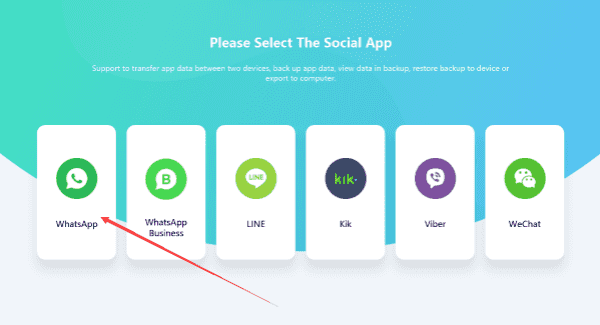
Schritt 3: Da wir den WhatsApp-Chat von hier aus sichern und wiederherstellen können, können wir in der Tat auch WhatsApp von iPhone auf Android oder WhatsApp von Android auf iPhone sowie WhatsApp von Android auf Android, WhatsApp von iPhone auf iPhone übertragen. Um WhatsApp iPhone zu sichern, klicken Sie einfach auf WhatsApp-Nachrichten sichern.
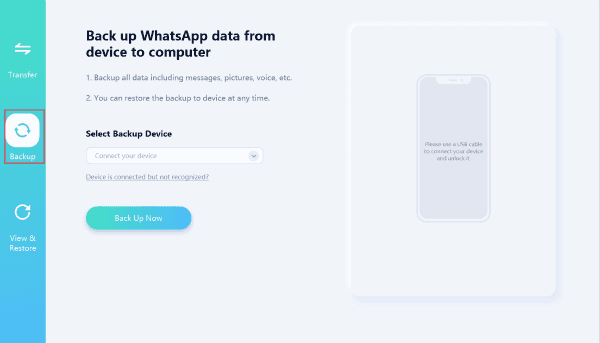
Schritt 4: Verbinden Sie nun Ihr iPhone über ein USB-Kabel mit Ihrem Computer. Sobald Ihr iPhone mit dem Tool verbunden ist, klicken Sie auf SICHERN JETZT, um mit der Sicherung Ihres iPhone WhatsApp zu beginnen.

In nur 4 Schritten können wir den iPhone WhatsApp-Chat sichern, der für den WhatsApp-Chat einfacher als die erste Methode zu speichern ist. Wenn iCloud genügenden Speicherplatz hätte und Sie genug Zeit hätten, wählten Sie iCloud aus, um den WhatsApp-Chat kostenlos zu archivieren. Wenn Sie mehr Zeit sparen und eine einfachere Methode zum Sichern des WhatsApp-Chats anwenden möchten, wendeten Sie sich an EelPhone Restore Social APP zum Übertragung des WhatsApp Backups & Wiederherstellung.
Über die Funktionen von WhatsApp auf EelPhone Restore Social APP können wir WhatsApp von iPhone auf Android übertragen und WhatsApp zwischen Handys übertragen.
Hannah
Der Artikel wurde zuletzt am 30.12.2021

Gefällt mir
 Vielen Dank für Ihr „Gefällt mir“!
Vielen Dank für Ihr „Gefällt mir“!




